Dieser Artikel bietet Ihnen einen Leitfaden zu God of War Ragnarok PC, einschließlich seiner Verfügbarkeit, des Veröffentlichungsdatums und des Systems. Wenn Sie den God of War Ragnarok auf Ihrem Computer spielen möchten, erkunden Sie den Inhalt des Posts jetzt mit Minitool Partition Wizard!
God of War Ragnarok, die Fortsetzung des Neustarts aus dem Jahr 2018, ist als exklusive PlayStation bekannt. Es soll am 9. November 2022 an PS4 und PS5 veröffentlicht werden. Viele Spieler freuen sich darüber, weil sie es kaum erwarten können zu sehen, wie die Geschichte von Kratos und seinem Sohn Atreus nach dem Neustart im Jahr 2018 fortgesetzt wird.
Tipp: Sie können das Spiel im PlayStation Store einkaufen. Die Standard Edition kostet .99 für PS4 und .99 für PS5, während die Deluxe Edition für PS5 .99 beträgt.
God of War Ragnarok garantiert, dass es immer wieder die Beziehung zwischen Kratos und Atreus erforschen und gleichzeitig mehr von der Marke des Neustarts des brutalen und intensiven Kampfes liefert. Wie wäre es mit dem PC-Anschluss? Wird Ragnarok eine PC-Version wie The God of War haben? Nun, dieser Artikel wird ausführlich erklären.
Gibt es einen God of War Ragnarok PC Edition?
Ende Mai 2022 wurde God of War Ragnarok vom Korea Media Rating Board bewertet. Allerdings wurde es keine PC-Version erwähnt. Kommt God of War Ragnarok zum PC? Wie bereits erwähnt, wird God of War Ragnarok im November zur Playstation kommen.
Allerdings ist es nicht auf dem PC verfügbar. Es gibt vorerst keinen God of War Ragnarok PC Edition. Es bedeutet, dass Sie dieses Spiel jetzt nicht auf Ihrem Computer spielen können. Viele Spieler fragen jedoch oft den God of War Ragnarok, ob sie zum PC kommen. Einige Eingabeaufforderungen drücken Ihre Antwort für Sie aus.
Wird God of War Ragnarok auf dem PC sein?
Während God of War Ragnarok PC nicht bestätigt wurde, scheint es in Zukunft verwendet zu werden. Es ist aus einigen Eingabeaufforderungen zu sehen. Auf der offiziellen LinkedIn-Seite von Jetpack Interactive wurde festgestellt, dass es sich möglicherweise um die PC-Version der PC-Version des God of War Ragnaroks bezieht.
Jetpack gibt an, dass es weiterhin mit Sony Santa Monica auf dem Franchise God of War in seinem LinkedIn-Profil zusammenarbeitet. Es zeigt an, dass Jetpack auch eine PC-Version von Ragnarok erstellt.
Tipp: Jetpack Interactive ist ein Unternehmen, das Santa Monica Studio bei der Schaffung seines God of War-PC-Ports geholfen hat, der Anfang 2022 veröffentlicht wurde.
Darüber hinaus bringt Sony alle seine Haupttitel auf den PC. Spiele wie Horizon: Zero Dawn, Days Gone, Spider-Man, The Last of Us und God of War haben bereits auf Computern gestartet. Es ist wichtig, dass Sony in der PC-Version dieser Spiele, insbesondere in der PC-Version des God of Wars, großen Erfolg in der PC-Version erzielt hat.
Auf dieser Tatsache können wir vermuten, dass Sony auch Ragnarok zum PC bringt. Wird der God of War Ragnarok auf dem PC sein? Alle dieser Beispiele beweisen die Möglichkeit eines God of War Ragnarok PC. Wann kommt das Spiel zum PC? Der folgende Teil wird die Antwort für Sie untersuchen. Bitte lesen Sie den Beitrag weiter!
God of War Ragnarok PC Erscheinungsdatum
Wann wird der God of War Ragnarok PC veröffentlicht? Obwohl Ragnarok, der Gott des Krieges, auf dem PC erscheinen mag, ist es nur Vermutung, es sei denn, wir geben den Hafen des God of War Ragnarok PC offiziell an. Darüber hinaus dauert der Eintritt der Hafen lange.
God of War und Marvel verbrachten vier Jahre, um auf PC zu starten, und Horizon brauchte ungefähr drei Jahre. Wie wäre es mit dem God of War Ragnarok? Ist der Gott des Krieges, Ragnarok? Wie bei anderen Spielen kann es auch Jahre dauern, bis auch ein PC-Port erstellt wird. Da das Erscheinungsdatum von God of War Ragnarok PC noch nicht bekannt gegeben wurde, müssen Sie geduldig auf die PC-Version des Spiels warten.
God of War wurde ursprünglich im Jahr 2018 veröffentlicht und im Januar 2022 veröffentlicht. Es bedeutet nicht unbedingt, dass Sie weitere vier Jahre warten müssen, aber Sie können das Veröffentlichungsdatum von God of War Ragnarok grob erraten, indem Sie sich darauf beziehen. Das Veröffentlichungsdatum der PC-Version hängt vom Ausschluss von PlayStation ab.
Können Sie God of War Ragnarok auf dem PC spielen?
Die Antwort auf diese Frage hängt von Ihren PC-Spezifikationen ab und hängt auf dem PC-Anschluss von Ragnarok verfügbar. Um Spiele zu spielen, muss Ihr Computer die Systemanforderungen erfüllen. Andernfalls können Sie das Spiel nicht auf Ihrem Laptop ausführen. Dieser Abschnitt enthält zwei Teile. Der erste Teil zeigt die Anforderungen des God of War Ragnarok PC, und der zweite Teil sagt Ihnen, wie Sie sie treffen können.
System Anforderungen von God of War Ragnarok PC
Die Anforderungen an das Mindest- und Empfehlungssystem von God of War Ragnarok PC sind unten aufgeführt. Überprüfen Sie Ihre PC-Spezifikationen, um festzustellen, ob sie die Anforderungen entsprechen.
Mindestsystemanforderungen von God of War Ragnarok PC
- CPU: Intel i5-2500k (4 Core 3,3 GHz) oder AMD Ryzen 3 1200 (4 Core 3,1 GHz)
- GPU: NVIDIA GTX 960 (4 GB) oder AMD R9 290X (4 GB)
- RAM: 8 GB DDR
- Leistung: 720p, 30fps
- Freier Festplattenraum: 70 GB
- Betriebssystem: Windows 10 64-Bit
Empfohlen Systemanforderungen von God of War Ragnarok PC
- CPU: Intel i5-6600k (4 Core 3,5 GHz) oder AMD Ryzen 5 2400 g (4 Core 3,6 GHz)
- GPU: NVIDIA GTX 1060 (6 GB) oder AMD RX 570 (4 GB)
- RAM: 8 GB DDR
- Leistung: 1080p, 60fps
- Freier Festplattenraum: 70 GB
- Betriebssystem: Windows 10 64-Bit
Lesen Sie auch: Roblox Studio für PC/Mac herunterladen und installieren
So erfüllen Sie die Systemanforderungen des Spiels
Wenn Ihr Computer die Anforderungen von Ragnarok nicht erfüllt, verwenden Sie die in diesem Abschnitt bereitgestellten Methoden, um sie zu implementieren. Hier zeigen wir Ihnen, wie Sie den Speicherplatz erhöhen können. Es gibt verschiedene Möglichkeiten, dies zu tun. Sie können den Speicherplatz beispielsweise durch Löschen der gelöschten Datei oder des Ordners oder des Upgrades auf ein großes Festplattenlaufwerk veröffentlichen.
Sie müssen diese Methoden jedoch verwenden, um Daten zu löschen oder zusätzliche Gebühren zu erhalten. Wenn Sie kein solches Opfer bringen möchten, wenden Sie den Minitool Partition-Assistent an, um den Raum zu erweitern.
Tipp:
1. Wenn Ihr System 32-Bit ist, wird es in diesem Leitfaden auf 64-Bit aktualisiert.
2. Wenn die CPU zu veraltet ist, aktualisieren Sie sie, ohne Fenster mit diesem Tutorial neu zu installieren.
3. Wenn RAM nicht genug ist, fügen Sie RAM selbst hinzu.
4. Wenn Ihr Computer im Voraus erstellt wird, aktualisieren Sie die CPU/GPU/Speicher mit Hilfe dieses Beitrags.
Der Windows Partition Manager bietet Ihnen zwei Methoden, um den Partitionsraum zu erhöhen. Sie können eine Methode gemäß den Bedingungen auswählen.
Methode 1: Verwenden Sie die Funktion Partition erweitern
Diese Funktion gilt für die folgenden Situationen.
- Es gibt keinen nicht zugewiesenen oder freien Platz auf der Festplatte.
- Erweitern Sie eine Partition auf nicht zusammenhängenden, zugewiesenen oder freien Speicherplatz.
Hinweis:
1. Stellen Sie sicher, dass zwischen den Partitionen keine nicht-FAT oder nicht-NTFS Partition besteht, und Sie möchten aus der Partition oder dem nicht zugewiesenen Raum. Andernfalls können Sie keine Partitionen erweitern.
2. Um das C-Laufwerk ohne Probleme zu erweitern, erstellen Sie ein MiniTool bootfähige Medien und starten Sie Ihren PC davon. Dann das Laufwerk erweitern.
Schritt 1: Laden Sie den Minitool Partition Wizard am Computer herunter und installieren Sie sie und starten Sie ihn dann.
MiniTool Partition Wizard DemoKlicken zum Download100%Sauber & Sicher
Schritt 2: Klicken Sie auf die zu vergrößerte Partition und klicken Sie dann auf die Option Erweitern.
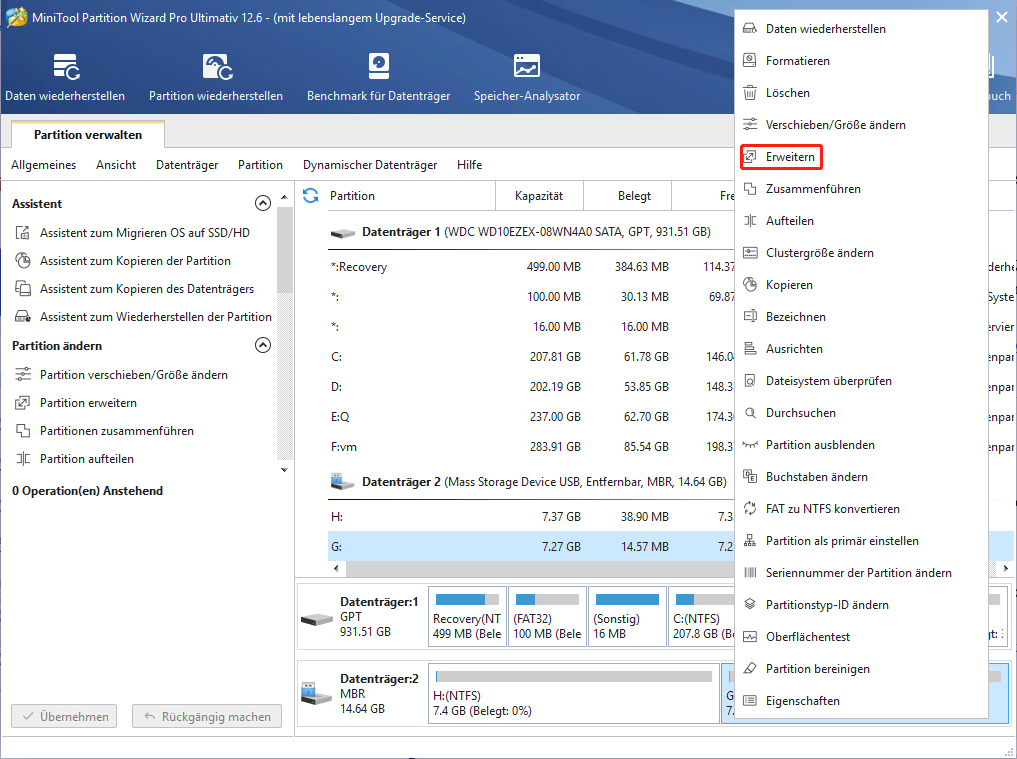
Schritt 3: Wählen Sie eine Position aus dem Menü Drop-Down-Menü aus, um zu entscheiden, wohin freien Speicherplatz erhalten werden können.
Schritt 4: Ziehen Sie den blauen Block, um festzustellen, wie viel Platz Sie vom ausgewählten Standort aus belegen.
Schritt 5: Klicken Sie auf OK, um Änderungen zu speichern.
Schritt 6: Klicken Sie auf Übernehmen, um den zu verarbeitenden Vorgang auszuführen.
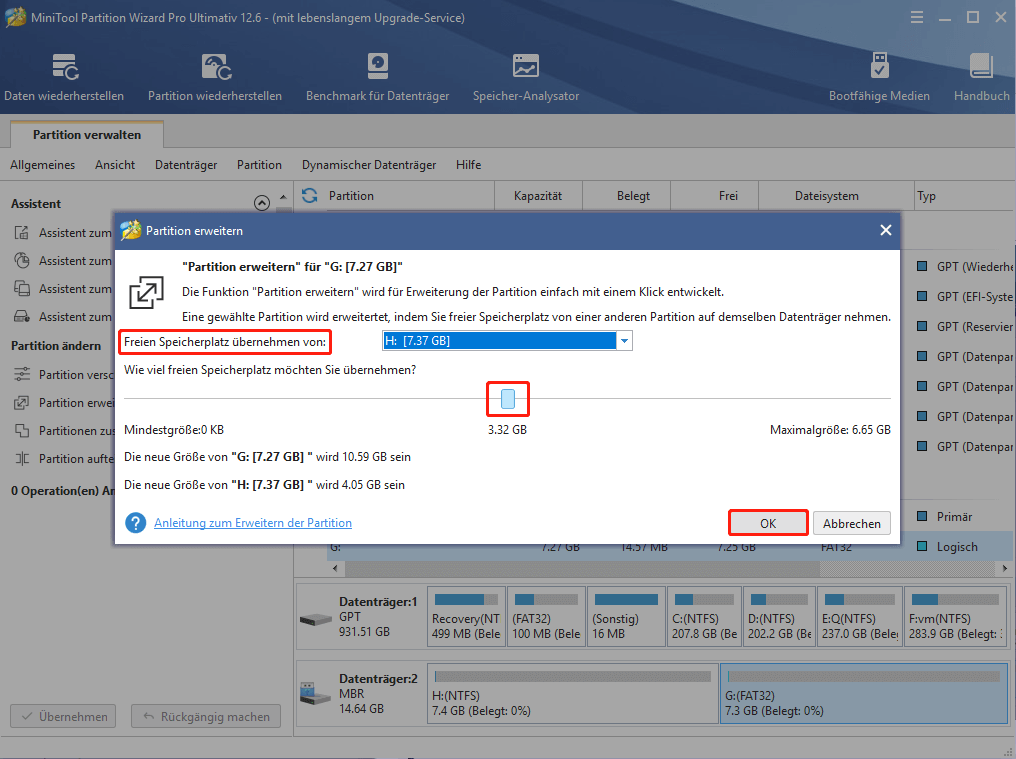
Methode 2: Verwenden Sie die Funktion Partition Größe ändern/verschieben
Wie der Name schon sagt, können Sie mit der Funktion Partition Größe ändern/verschieben die Partition erweitern, verkleinern und verschieben. Um diese Funktion zu nutzen, um Partitionen zu erweitern, erfordert sie, dass ein uneingeschränkter oder freier Speicherplatz mit der Zielpartition kontinuierlich sein muss.
Schritt 1: Führen Sie den Minitool Partition Wizard in seine Hauptschnittstelle aus.
MiniTool Partition Wizard DemoKlicken zum Download100%Sauber & Sicher
Schritt 2: Klicken Sie in ähnlicher Weise rechts auf die Zielpartition und klicken Sie dann auf Größe ändern/verschieben. Oder markieren Sie die Partition und klicken Sie dann in der linken Abbildung auf Partition Größe ändern/verschieben.
Schritt 3: Verlängern Sie die Griffstange, um einen mehr Raum zu belegen. Sie können auch eine bestimmte Partitionsgröße eingeben und die Kapazitätseinheit (MB, GB und TB) im entsprechenden Feld einstellen.
Schritt 4: Klicken Sie auf die Schaltfläche OK, um die Änderung zu bestätigen.
Schritt 5: Klicken Sie auf Übernehmen, um Vorgänge auszuführen.
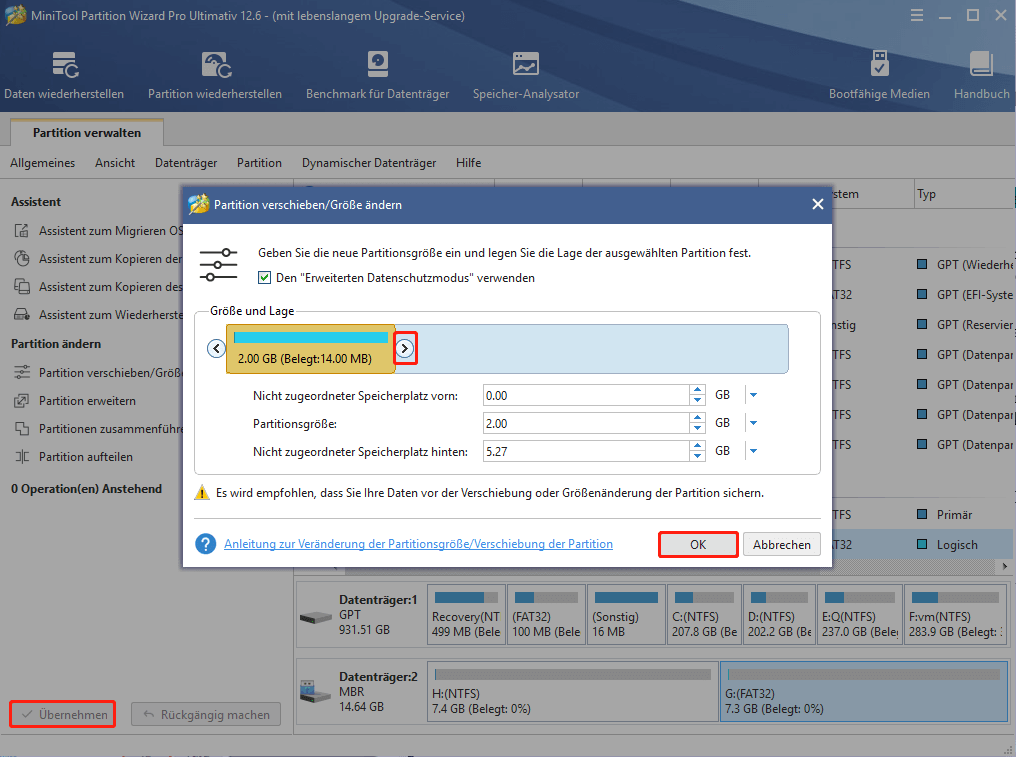
Lesen Sie auch: Wie viel Speicher sollte ein Gaming-PC haben? 500 GB/1TB/2TB/3TB/4TB?
Fazit
Wird der God of War Ragnarok auf dem PC sein? Wenn Sie dieses Spiel auf Ihrem Computer spielen möchten, können Sie solche Fragen stellen. Dieser Artikel ist eine umfassende Anleitung für God of War Ragnarok PC, einschließlich des Status (aktuell und zukünftig), der Veröffentlichungsdatum und des Systemanforderungen.
Sobald die PC-Version von God of War Ragnarok verfügbar ist, können Sie die angegebenen Anweisungen in diesem Beitrag anwenden, um Ihren Computer die Anforderungen zu erfüllen. Dann genießen Sie dieses wundervolle Spiel reibungslos. Sie können Ihre Gedanken zu diesem Thema im Kommentarbereich unten schreiben.
Wenn es Neuigkeiten mit dem God of War Ragnarok PC gibt, werden wir den Beitrag aktualisieren. Sie können im Auge behalten, wenn Sie daran interessiert sind. Für Fragen zum Minitool Partition Wizard senden Sie eine E-Mail, um uns über die [email protected] zu informieren. Wir werden so schnell wie möglich eine Antwort geben.
![[Anleitung] Fehlercode 403 Roblox beheben- Zugriff wird abgelehnt](https://images.minitool.com/de.minitool.com/images/uploads/2022/10/fehlercode-403-roblox-thumbnail.png)

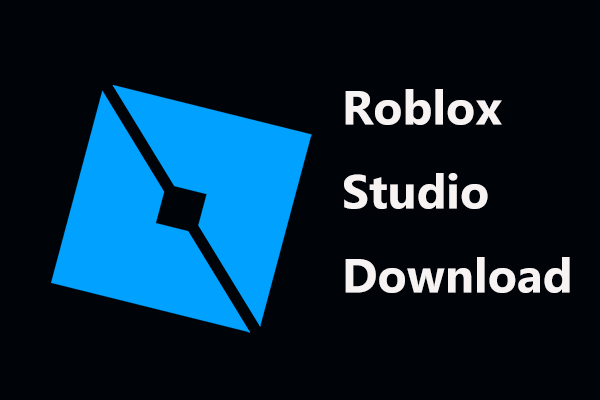

![So kann man eine GNS3 VM installieren und ausführen [Anleitung]](https://images.minitool.com/de.minitool.com/images/uploads/2022/11/gns3-vm-thumbnail.png)